网卡怎么才能把两台电脑连接到一起相互查看使用
怎么才能把两台电脑连接到一起相互查看使用. . .
阅读次数344 回复0 2009-11-0410:02:58 楼主
怎么才能把两台电脑连接到一起相互查看使用两台电脑的东西呢
一
将两台电脑和一个路由器物理的连接起来
两台电脑都是WIN XP系统
两台电脑的局域网
在两台电脑上分别做如下操作:
1.双击打开网上邻居
2.在左侧网络任务中选择设置家庭或小型办公网.
3.下一步
4.下一步
5.下一步设置计算机名(两台计算机不能同名如:jsj1和jsj2)
6.下一步设置工作组为"WORKGROUP"(两台电脑必须在同一个工作组)
7.下一步启用文件打印共享
8.下一步选择最后一项"完成该向导.. ."
9.下一步
10.完成
11.分别在两台电脑上打开网上邻居
12.在左侧网络任务中选择"查看工作组计算机"
13.若都可以看到自己(jsj1)的计算机和对方计算机(jsj2)则OVER!
两台电脑共享连接Internet
1.查看路由器说明书找到路由器网关例如一般网关为
2.打开IE浏览器在桌面上你上网时打开网页的蓝色e图标的东西应该知道吧 ~
3.在地址栏输入网关如
4.进入路由器设置页面然后登陆密码一般为 admin
5.点击设置向导
6.下一步
7.选择连接到Internet.. .. ..选项
8.下一步
9.输入上网卡卡号和密码输入DNS 电信用户DNS可以到当地电信网站查询如湖北电信用户的DNS为 202.103.0.117或202.103.24.68
10.保存设置
11.重起路由器
12.检查是否能上网
一般地现在的路由器品种繁多可能设置步骤和我所说的有点不同但所有路由器的设置方法是大同小异的 ~具体情况具体对待关键是要懂得路由上网的原理及思想 ~
参考资料复制的不好意思
两种方式
1、购买一个交换机 即插即用。
2、购买一张网卡其中一台电脑双网卡做代理服务器共享上网。
买一个集线器把外面进来的线插上再把你家两台电脑的网线插上就可。
二
最简单的方法是这样 两台机器都插在路由器上把两个机器的工作组设为一样的重启。再把要转文件的机器把文件在的盘共享在那个机器上就可以全部调用了想怎么搞就怎么搞 共享设置为右键点击该盘共享选择共享此文件夹确定OK。
三
在2台电脑上面都点点网上邻居→设置家庭或小型办公网络下一步下一步选
此计算机通过居民的网观或网络上的其他计算机连接到internet
不停的下一步就行了
重启后设置文件夹共享
在另一台机子的网上邻居上找到就行了
四
把可以随便改的那个台电脑网络设置的跟那台不可以改的加到一个网络里再设网络共享权限为完全可以更改查看内容。
在不能改动的机器开始运行里输上\\xxx.xxx.xxx.xxx就可以了
不能改的机器为A,能改的为B
在A机器上查看ip双击本地连接在支持里有ip地址跟子网掩码两个记录下来。假设ip为192.168.0.10子网掩码为255.255.255.0
到B机器上设IP地址为192.168.0.11子网掩码为255.255.255.0.
也就是说ip加一个数子网掩码不变。
把B机器的防火墙关掉。在网络上共享这个文件夹允许网络用户更改这个文件夹。在A机器开始运行对话框中输入\\192.168.0.11就可以查看复制文件了
两 台 电 脑 连 接 2008 年 09 月 10 日 星 期 三 10:43两台电脑连接
网卡是目前使用最多地连网设备在双机互联的解决方案中 网卡也是速度最快的一种。我们通过在两台计算机中分别安装一块网卡通过细缆或双绞线进行连接可以使双机互联的速度达到10Mbps甚至100Mbps而使用网卡进行的网络连接能够承载所有的网络应用。
由于如今使用细缆连接的网卡最高速度只能达到10Mbps并且安装比较麻烦 已经处于被淘汰的边缘所以我们采用双绞线进行双机网卡互联。
硬件准备
1 网卡
由于使用的双绞线连接方式所以网卡一定是RJ-45接口市面上RJ-45接口的网卡有10M、100M、 10M/100M自适应等多种对于已经限定速度的网卡进行双机互联很少出现问题而使用自适应网卡有时会出现连不通的情况。
2互联网线
双机直接网卡互联的双绞线和普通的网卡连接集线器的网线不同它需要进行错线制作方法如下。
如果左手握住水晶头将有弹片的一面朝下带金属片的一面朝上线头的插孔朝向右手一侧时可以看到连接头中的8个引脚对其进行编号,进行错线后一边是橙白、橙、绿白、蓝、蓝白、绿、棕白、棕一边是绿白、绿、橙白、蓝、蓝白、橙、棕白、棕。这样我们就完成了双绞线的制作。
硬件安装
将网卡插入计算机主板对应的插槽启动后进入操作系统安装对应的网卡驱动程序 即可完成网卡的安装。如果网卡与机器中其它设备产生冲突请使用网卡驱动盘中所附带的检测程序一般萎setup.exe或autoinst.exe对网卡的IRQ和I/O等主要参数重新进行设置不使其与别的硬件设备产生冲突。
网卡安装好后将制作好的双绞线RJ-45连接口分别插入两台机器网卡对应接口硬件安装完成。
操作系统设置
Windows 98
1安装网卡驱动程序
这在硬件安装时已经做好只需要按照系统提示进行即可。
2安装网络通信协议
请依次选择"开始→设置→控制面板→网络"在出现的对话框中单击"添加"按钮在弹出对话框中选择"协议"后选择所需的协议进行安装。
添加协议可根据需要选择 NetBEUI是小型的局域网协议使用起来方便快捷不用设置IP地址 IPX/SPX兼容协议很多联网游戏需要 TCP/IP协议使互联网络中使用最多的协议若是想上网此协议必须选择。建议三种协议都选择。
为了能够共享两台机器上的资源请再选择"添加→服务"添加"Microsoft网络上的文件与打印机共享"至此 网络协议安装完毕。
3设置互联IP地址
双机互联中 TCP/IP协议需要进行设置。设置之前请确认网卡已经和TCP/IP协议进行绑
定可以通过网络属性中的网卡属性进行选择若是绑定后不起作用请删除网卡和协议重新进行安装这通常是解决问题的好办法。
设置TCP/I P协议也就是给网卡分配IP地址我们可以将两台机器的IP地址分别设置为"192.168.0.1"和"192.168.0.2"它们的子网掩码都是"255.255.255.0"若是共享上网需要将作为客户机的那台机器的网卡的网关设置为主机的IP地址。
4设置标识
每台计算机在网络中都有不同的标识来区分这样便于在网络邻居中进行访问。对标识的设置是在网络属性的"标识"选项卡中 "计算机名"和"工作组"是必填选项 "计算机说明"可填可不填。
注意两台计算机的"计算机名"一定不相同而"工作组"最好相同这样便于在网络邻居中查找。
5设置共享资源
资源共享的设置与使用直接电缆连接相同只需要在需要共享的资源上单击右键选择共享后进行设置即可。
若是使用打印机共享在未安装打印机的计算机中添加打印机时只需要选择网络打印机并选择对方打印机即可。
6访问共享资源
只要双击桌面上的网上邻居或者使用开始搜索中的查找计算机输入对方IP地址或计算机名就可以找到对方访问对方共享的资源操作就是资源管理器的界面。
Windows XP
Windows XP具有强大的网络功能它比Windows98的网络设置更为简便每次设置后不需要重启就可以生效。
1安装网卡驱动
Windows XP直接支持大多数网卡我们所购买的网卡一般不需要安装。若是XP自己没有带有驱动只需要将驱动盘插入机器安装即可。
2安装通信协议
从"控制面板"或其他地方进入"网络连接"双击已经存在的"本地连接"在跳出的窗口中单击"属性"就可以进入网络协议管理与设置窗口您可以通过点击"安装"、 "删除"来添加或去除网络协议。建议大家安装默认的协议再加上"NWLink IPX/SPX/NetBIOS CompatibleTransport Protocal" 只有这样很多网络游戏菜可以使用。
3设置IP地址
在刚才的"本地连接属性"窗口中选择"Internet协议TCP/IP "进入后就可以设置"IP地址"、 "子网掩码"以及"网关"Windows XP在设置后不用重启 比98可方便多了。
IP地址的设置和98一样若是共享上网需要将作为客户机的那台机器的网卡的网关设置为主机的IP地址。
4设置标识
Windows XP中网络标识的设置和98中大不相同需要在"系统属性"的"计算机名"中进行设置只需要单击"更改"按钮更改后确定重启即可。设置原则和98中相同。
5设置共享资源
第一次在目录上单击右键选择共享时 XP会提示您了解共享的安全性只需要点击我已经了解的叙述 即可以开启共享功能。
若是使用NTFS格式Windows XP的共享还可以设置访问口令、权限以及连接数等属性非常强大而对于FAT32格式却没有此功能。
6访问共享资源
双击"网上邻居"或者通过查找计算机都可以访问对方的共享资源基本和98一样。双机直接网卡互联的特点
双机网卡连接具有速度快、能够承载应用多的特点它能够实现局域网中所有的功能非常利于学生学习网络知识连网状态也非常稳定。双机直接网卡互联的费用也不是很多特别适合只有两台计算机的宿舍。
但使用网卡互联安装比较繁琐有时会发生硬件冲突这对于一些有移动电脑的朋友不是很方便。
参考资料
有两台电脑 由于工作原因这台电脑的东西想搞到另一台电脑上去老是要通过U盘好烦人现在我有一连接线通过路由器连接了但是有一台电脑里面的任何设置我都改不了因为被别人设了密码只能用不能改动和装软件另一台则可随便改这种情况下我怎么才能把两台电脑连接到一起相互查看使用两台电脑的东西呢
解答将两台电脑和一个路由器物理的连接起来
两台电脑都是WIN XP系统
两台电脑的局域网
在两台电脑上分别做如下操作:
1.双击打开网上邻居
2.在左侧网络任务中选择设置家庭或小型办公网.
3.下一步
4.下一步
5.下一步设置计算机名(两台计算机不能同名如:jsj1和jsj2)
6.下一步设置工作组为"WORKGROUP"(两台电脑必须在同一个工作组)
7.下一步启用文件打印共享
8.下一步选择最后一项"完成该向导.. ."
9.下一步
10.完成
11.分别在两台电脑上打开网上邻居
12.在左侧网络任务中选择"查看工作组计算机"
13.若都可以看到自己(jsj1)的计算机和对方计算机(jsj2)则OVER!
两台电脑共享连接Internet
1.查看路由器说明书找到路由器网关例如一般网关为
2.打开IE浏览器在桌面上你上网时打开网页的蓝色e图标的东西应该知道吧 ~
3.在地址栏输入网关如
4.进入路由器设置页面然后登陆密码一般为 admin
5.点击设置向导
6.下一步
7.选择连接到Internet.. .. ..选项
8.下一步
9.输入上网卡卡号和密码输入DNS 电信用户DNS可以到当地电信网站查询如湖北电信用户的DNS为 202.103.0.117或202.103.24.68
10.保存设置
11.重起路由器
12.检查是否能上网
一般地现在的路由器品种繁多可能设置步骤和我所说的有点不同但所有路由器的设置方法是大同小异的 ~具体情况具体对待关键是要懂得路由上网的原理及思想 ~参考资料复制的不好意思
两种方式
1、购买一个交换机 即插即用。
2、购买一张网卡其中一台电脑双网卡做代理服务器共享上网。
买一个集线器把外面进来的线插上再把你家两台电脑的网线插上就可。
先设置好IP 最好是用手动 自动会减慢系统开机和联网速度 再在我的电脑-网上邻居-设置家庭或小型办公网络就OK了
根本用不着买路由器双网卡
双网卡是用在省钱的条件下三太电脑互联的路由器是用在多台电脑上网用的有自动拨号和防火墙功能
两台电脑只要对联线就可以了 电脑城有卖
两台电脑怎样互联
随着时代的发展电脑在现在的家庭中的普及程度越来越高而且已经有很多的家庭拥有了两台甚至两台以上的电脑。对于这些用户来说如何把两台电脑连接在一起组成一个最小规模的局域网用来共享文件联机玩游戏共享打印机等外设甚至共享MODEM上网就成为应用中的一个焦点这就是我们这里所说的"双机互联"。
双机互联方法很多你可以使用两块以太网卡通过非屏蔽双纹线(UTP)连接也可以通过串口或并口直接连接或使用USB接口连接还可以利用计算机的红外线接口无线连接以及通过两台MODEM通过拨号实现远程共享等等。在这些方法中用两块网卡通过双绞线连接是最简单方便同样也是最常用的一种连接方式下面我们就着重介绍通过这种方式来实现双机互联。
一、通过网卡互联
1、 网线的制作
在连接网络之前我们首先应该考虑的是网线的制作。一般若使用双绞线组建网络需要一个集线器HUB通过集线器联网时双绞线的夹线方法非常容易只需把两头的网线一一对应的夹好就可以了 夹线顺序是两边一致统一都是 1、 白橙、 2、橙、 3、 白绿、 4、蓝、 5、 白蓝、 6、绿、 7、 白棕、 8、棕。注意两端都是同样的线序且一一对应。这就是100M网线的做线标准 即568B标准也就是我们平常所说的正线或标准线。
可是作为只有两台机器的小网络买一台几百元的集线器有点太浪费了事实上我们可以不用集线器而用网线直接把两台电脑连接起来不过这时候网线的做法就要有一些小小的改变通过改变网线的顺序来实现不用集线器的双机互联。具体的做法是一端采用上述的568B做线标准不变另一端在这个基础上将这八根线中的1,3号线和2,6号线互换一下位置这时网线的线序就变成了 1、 白绿、 2、绿、 3、 白橙、 4、蓝、 5、 白蓝、 6、橙、 7、 白棕、
8、棕。 这就是100M网线的568A标准也就是我们平常所说的反线或交*线。按照一端568B一端568A的标准排列好线序并夹好后一根适用于两台电脑直接连接的网线就做好了。
2、 网卡的安装
网线做好后下一步需要做的是安装网卡。这里我们以TPLINKTF3239V网卡(10M/100M
双速自适应网卡采用REALTEK8139主芯片)在WIN98下的安装过程为例做一个简单介绍。首先关闭主机电源将TF3239V网卡插在主板一个空闲的PCI插槽中插好后固定然后启动WIN98进入WIN98后系统将提示找到新硬件进入硬件安装向导开始搜索驱动程序我们选择"指定一个位置"然后找到网卡驱动程序所在的路径如a:\win98 ,选定后点击确定此时系统将开始拷贝所需文件完成后系统将提示是否重启动点击确定后系统重启这时网卡的安装过程就顺利完成了。在WIN2000等其他操作系统下的网卡安装过程与之类似这里不再重复。
3、 网络的设置
网卡安装好后下面是双机互联的最后一步同样也是最难的一步网络设置。这里我同样以WIN98下的网络设置为例。 首先我们要检查系统的网络组件是否已安装完全在桌面上选定"网上邻居"点右键打开其属性在配置列表中是否有如下几项 REALTEK8139 NETWORKADAPTER(网卡) MICROSOFT网络客户(服务) TCP/IP协议(协议) MICROSOFT网络上的文件与打印机共享服务(服务)。要连接一个局域网并共享资源 以上组件是必不可少的如果没有可在此处直接添加。然后是设置IP地址选择"TCP/IP-à REALTEK8139 NETWORKADAPTER"即网卡的TCP/IP协议设置打开其属性在IP地址栏中输入"192,168,0 1"子网掩码为"255,255,255,0"然后点击"确定"回到"网络"主画面(另外一台电脑的IP地址为"192,168,02"子网掩码一样) 在标识项中你应该为两台计算机输入各自不同的名称但其工作组应相同在访问控制项中选取共享级 点击"确定"再根据提示重新启动计算机。 待重新启动电脑时要注意进行网络登录。电脑完成启动进入Win98界面在"我的电脑"中用鼠标右键选中需要共享的驱动器或文件夹单击快捷菜单中的"共享"在对话框中输入共享名按需要设置共享类型和访问口令。这时驱动器或文件夹会出现一个手掌表示已经共享。现在我们就可以通过网上邻居象使用本机资源一样访问另外一台计算机了。
二、直接电缆连接
采用直接电缆通过计算机的串口或并口进行连接也是实现双机直联的一种常用解决方案。相对于使用网卡连接而言这种方案对于联网质量要求不是很高的用户比较实用其优点主要是连接方便和费用低廉 当然它的不足之处很明显
1.连接距离相对较短
采用"直接电缆连接"的并口电缆线长度最好不要超过3米在这个距离范围之内才能保证我们在进行数据传输时的稳定和完整。这种方式对于两台距离很近的电脑连接比较适用。如果你想连接更远距离的电脑这种连接方式肯定是不行的
2.采用串口电缆相连时
传输数据的速度可能较慢所以你如果连接两台电脑主要是用于玩游戏这种方式一般是不适宜的。但总的来说直接电缆连接在你只有两台电脑时是一种既省钱又简便的组网好方法。
要实现双机直接电缆连接通讯电缆是必不可少的配件建议到当地的电脑商店或网络公司直接购买。它主要分为串口电缆和并口电缆两种。需要留意的是要选择用于电脑和电脑相连的通讯电缆不要选电脑与打印机等外设相连的通讯电缆。这两种电缆线在一般情况下是不能互换使用的。 买好电缆线后用它把两台电脑连接起来。然后启动计算机进入Win98系统。选择"开始"→"程序"→"附件"→"通讯"→"直接电缆连接" 如没有添加方法是"控制面板"→"添加删除程序"→"Windows安装程序"→"通讯"→"直接电缆连接"。并在"网络"中设置好"协议"、 "标识"与"共享"等与前所述用网卡连接的网络设置一样根据提示设置好端口并将其中一台设为服务器另一台设为客户机。在"直接电缆连接"的选项中主机选"侦听"客户机选"连接"然后输入你的用户名和口令等即可成功连接实现双机互联。这时客户机就可使用主机上包括网络资源在内的各种资源你再也不会为家里或办公室内的电脑间交换数据时需要将硬盘取来取去的事情而烦恼了。
- 网卡怎么才能把两台电脑连接到一起相互查看使用相关文档
- 支出两台电脑怎么联机
- 中国队两台电脑怎么联机
- 武汉两台电脑怎么联机
- 分支两台电脑怎么联机
- 手机两台电脑怎么联机
- 检查两台电脑如何共享文件
半月湾($59.99/年),升级带宽至200M起步 三网CN2 GIA线路
在前面的文章中就有介绍到半月湾Half Moon Bay Cloud服务商有提供洛杉矶DC5数据中心云服务器,这个堪比我们可能熟悉的某服务商,如果我们有用过的话会发现这个服务商的价格比较贵,而且一直缺货。这里,于是半月湾服务商看到机会来了,于是有新增同机房的CN2 GIA优化线路。在之前的文章中介绍到Half Moon Bay Cloud DC5机房且进行过测评。这次的变化是从原来基础的年付49....
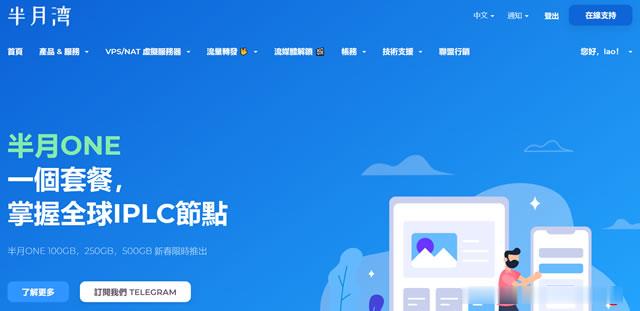
hostkvm:美国VPS,三网强制CU-VIP线路,$5/月,1G内存/1核/15gSSD/500g流量
hostkvm在2021年3月新上线洛杉矶新VPS业务,强制三网接入中国联通优化线路,是当前中美之间性价比最高、最火热的线路之一,性价比高、速度非常好,接近联通AS9929和电信AS4809的效果,带宽充裕,晚高峰也不爆炸。 官方网站:https://hostkvm.com 全场优惠码:2021(全场通用八折,终身码,长期) 美国 US-Plan0【三网联通优化线路】 内存:1G CPU:...
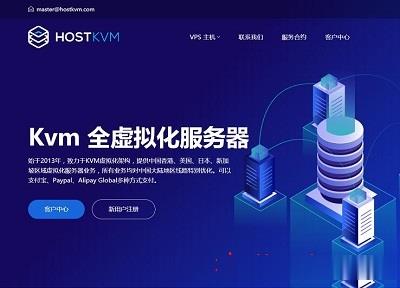
MechanicWeb免费DirectAdmin/异地备份
MechanicWeb怎么样?MechanicWeb好不好?MechanicWeb成立于2008年,目前在美国洛杉矶、凤凰城、达拉斯、迈阿密、北卡、纽约、英国、卢森堡、德国、加拿大、新加坡有11个数据中心,主营全托管型虚拟主机、VPS主机、半专用服务器和独立服务器业务。MechanicWeb只做高端的托管vps,这次MechanicWeb上新Xeon W-1290P处理器套餐,基准3.7GHz最高...
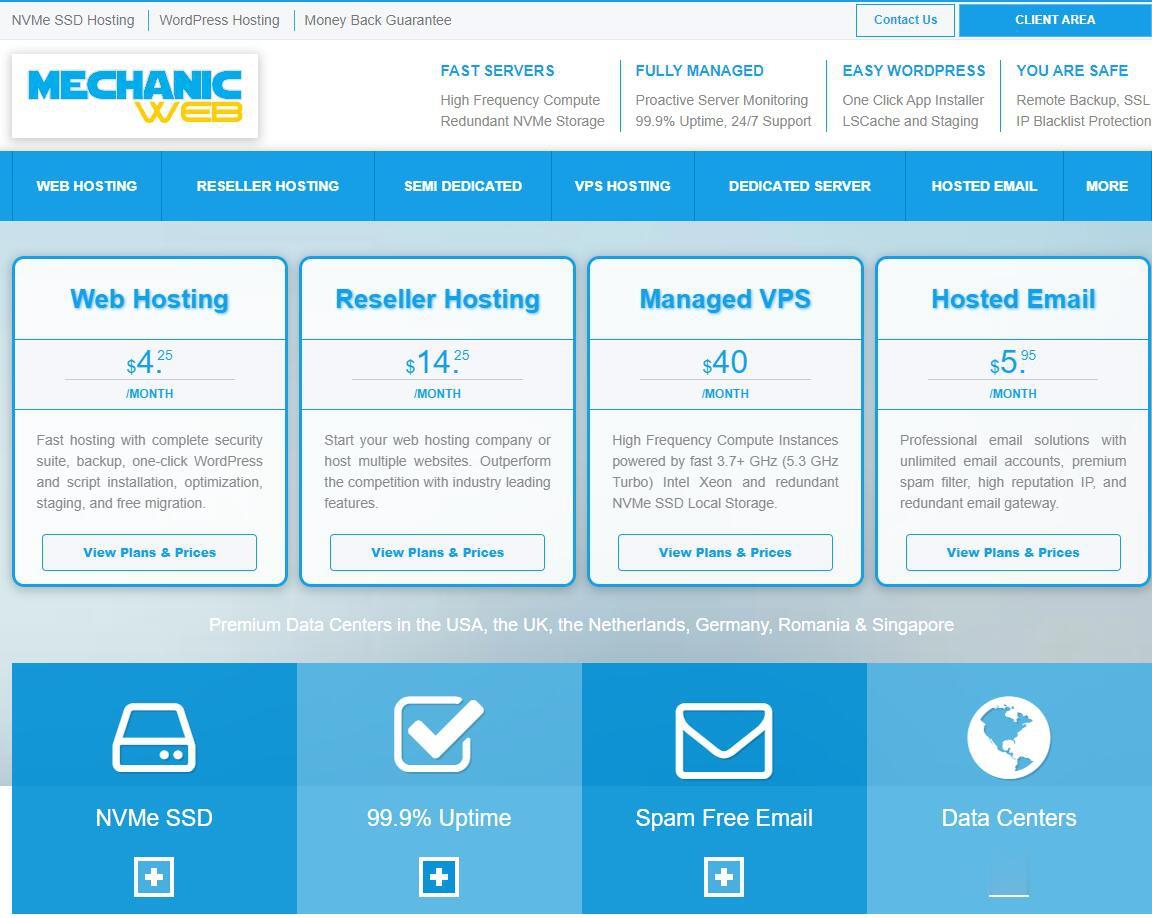
-
设置routeflashwind谁能教我怎么在360里下载个flashwind?phpmyadmin下载phpmyadmin怎么安装,求网站空间商帮助。苹果appstore宕机最近app store一直不能用 怎么回事啊 改dns也不能用 持续好久好久了360arp防火墙在哪arp防火墙在哪开额- -360里是哪个?netshwinsockresetwin7系统我在输入netsh winsock reset后错误代码11003求大神解决上不了网netshwinsockreset电脑开机老是出现wwbizsrv.exe 应用程序错误 怎么处理Joinsqlyixingjia报价是什么意思抢米网怎么样才能在小米官方网站抢到手机?